Удаление приложений Macroscop🔗
В зависимости от целей, удаление приложений Macroscop выполняется в один или два шага:
Шаг 1: Удаление с сохранением настроек — удаляются только исполняемые файлы и библиотеки; все настройки, привязка к лицензии и архив при этом сохраняются. Данная процедура выполняется в том случае, когда в дальнейшем планируется установить приложение Macroscop той же разрядности (эти же действия осуществляются автоматически при обновлении приложений).
Шаг 2: Полное удаление — удаляются настройки и привязка к лицензии. Данная процедура выполняется в случае, когда в дальнейшем планируется установить приложение Macroscop другой разрядности, а также при окончательном удалении приложения с компьютера.
Удаление с сохранением настроек🔗
Для удаления приложения Macroscop с сохранением настроек нужно открыть системное окно Параметры Windows (Меню  Пуск, пункт
Пуск, пункт  Параметры) и выбрать Приложения.
Параметры) и выбрать Приложения.
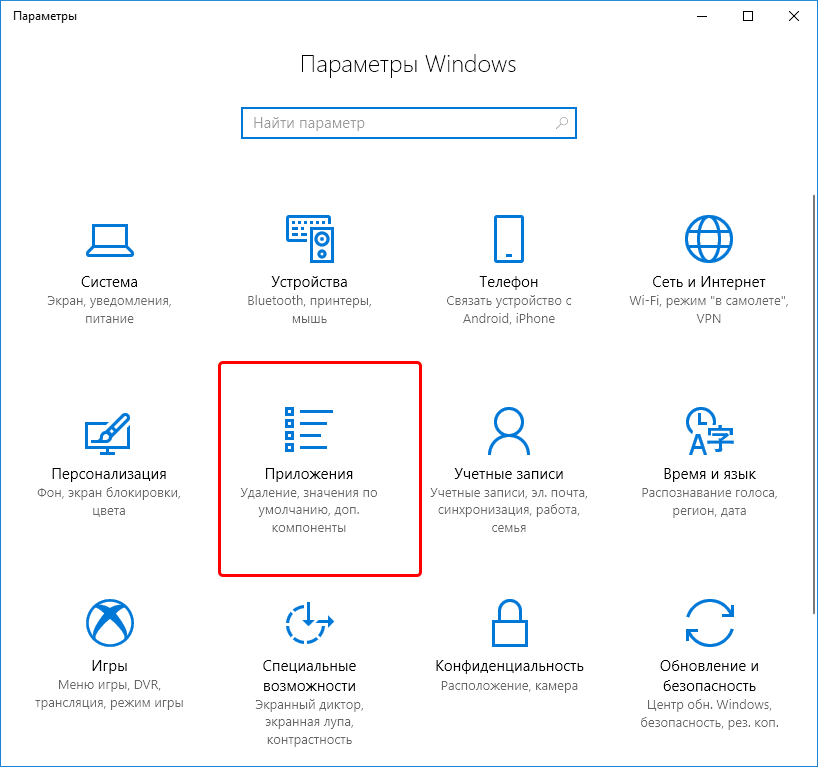
В открывшемся окне перейти на вкладку Приложения и возможности, затем выделить в списке удаляемое приложение Macroscop, кликнуть по кнопке Удалить и подтвердить удаление.
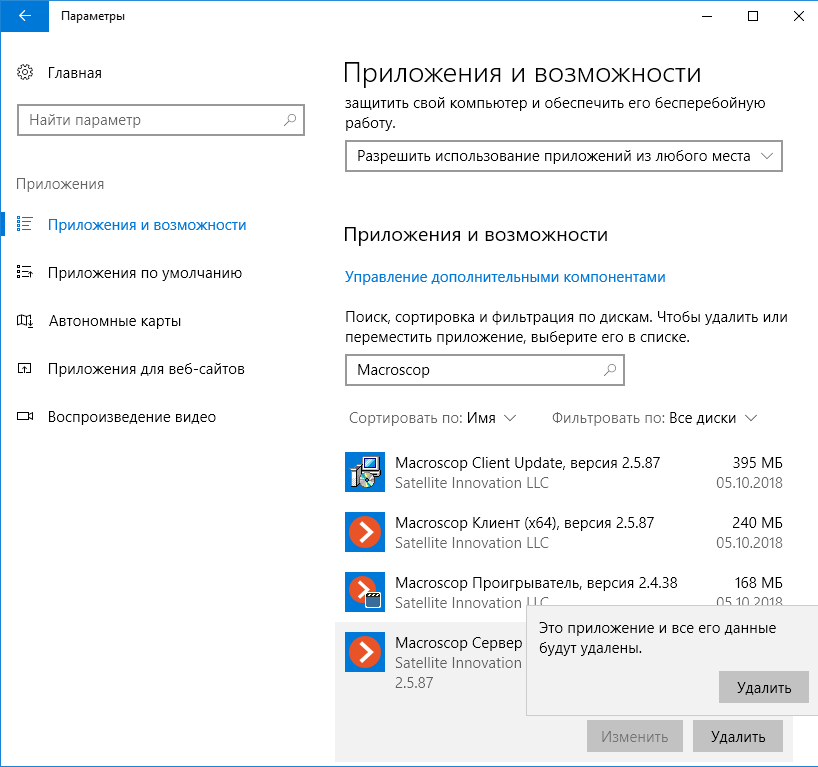
Полное удаление🔗
Предупреждение
Полное удаление приложения Macroscop можно выполнять только после удаления с сохранением настроек этого приложения.
Для окончательного удаления приложения Macroscop следует удалить с диска папку его установки, а также все подпапки, начинающиеся с Macroscop, в папке ProgramData на системном диске.
Кроме того, на архивных дисках создаются папки MacroscopArchive. Если требуется удалить архив, то удаляются эти папки.